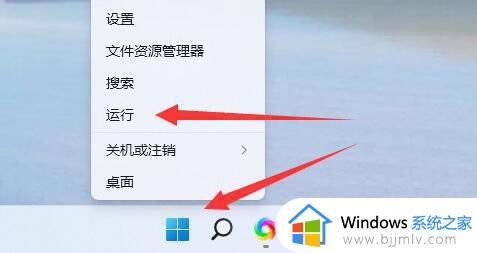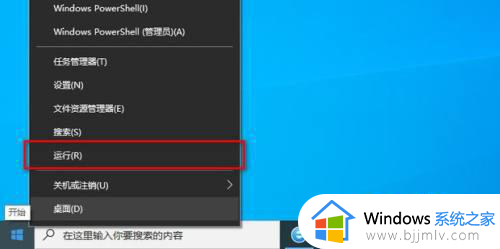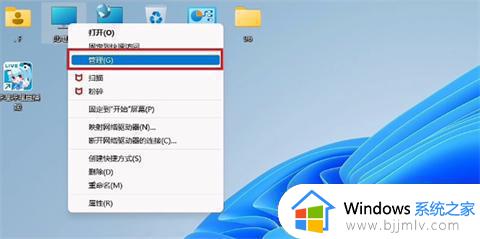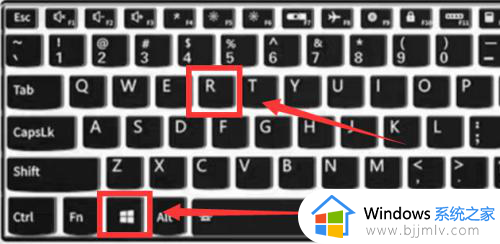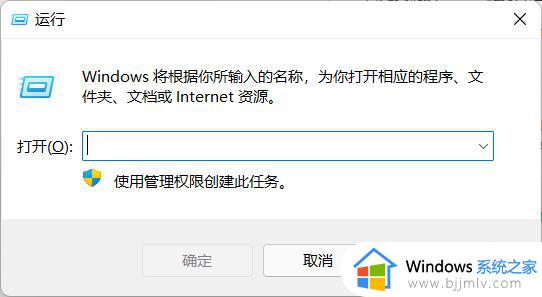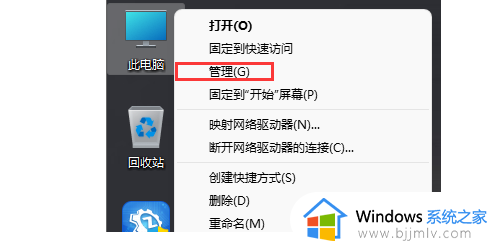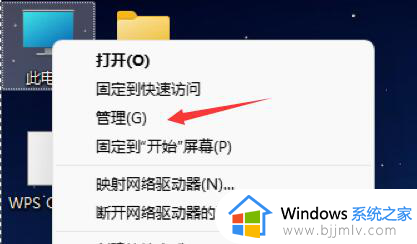电脑自动关机怎么设置win11 win11电脑设置自动关机的方法
更新时间:2024-02-22 16:38:50作者:qiaoyun
电脑在下载一些软件或者游戏时,可能时间会比较久,但是又不想开着电脑那边等待,那么这个时候我们就可以让电脑在某个时间自动关机了,很多win11系统用户可能不知道电脑自动关机怎么设置吧,本文这就给大家讲解一下win11电脑设置自动关机的方法。
方法如下:
1、首先我们按下键盘上的“win+r”调出运行框。

2、在其中输入“at 关机时间 shutdown -s”回车确定即可。例如“at 22:00 shutdown -s”就是设置电脑在22点自动关机。
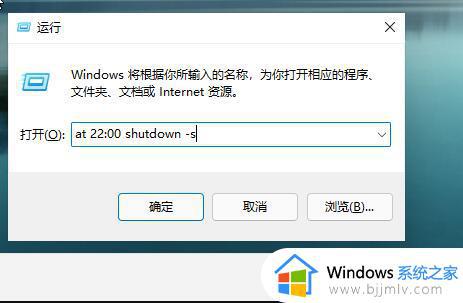
3、如果我们想要取消自动关机,只需要输入“shutdown - a”回车确定即可。
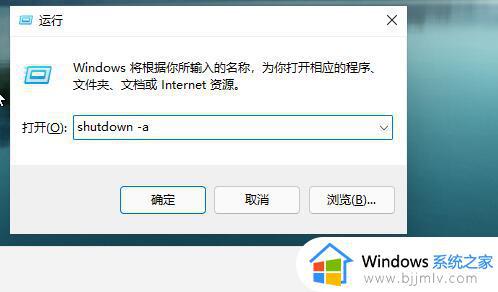
上述给大家介绍的就是电脑自动关机怎么设置win11的详细内容,感兴趣的用户们可以尝试上述方法步骤来设置就可以了。